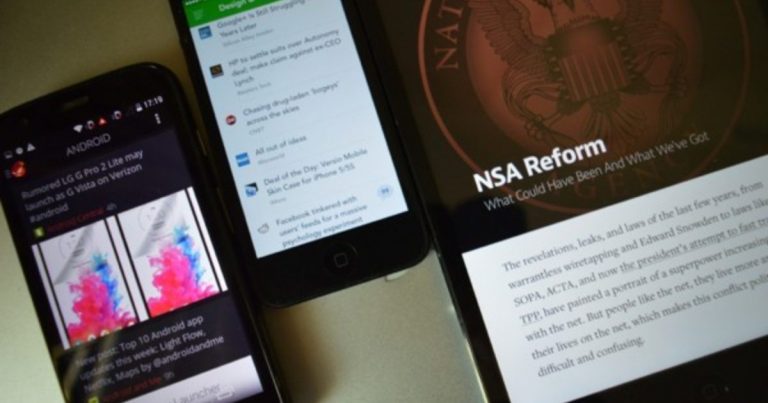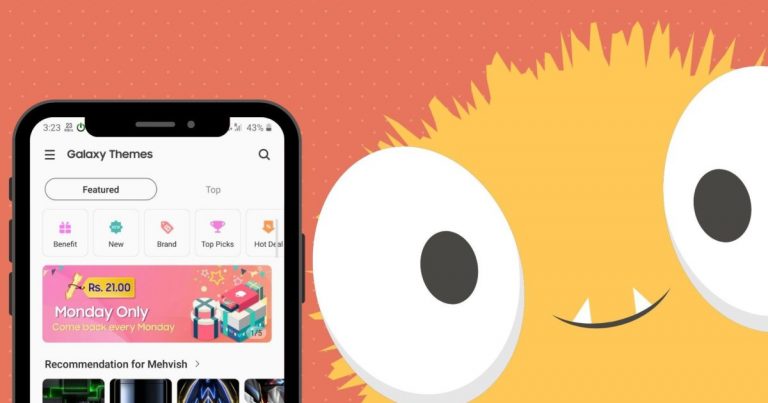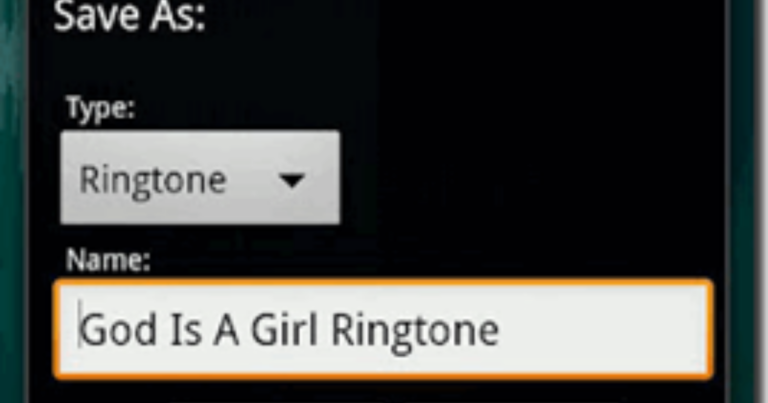Все, что вы хотели знать о мероприятиях Google+
Говоря о функции пометки и публикации фотографий в Picasa, я упомянул о попытке Google постепенно интегрировать все свои продукты с Google+ – например, круги для Gmail, – чтобы сделать свою социальную сеть более привлекательной. Что ж, я не ошибся. С недавним представлением событий в Google+, которое он запустил на конференции Google I / O всего несколько дней назад, он также интегрировал в него Календарь и Карты Google.
Программы для Windows, мобильные приложения, игры - ВСЁ БЕСПЛАТНО, в нашем закрытом телеграмм канале - Подписывайтесь:)
События и социальные сети идут рука об руку. Мы использовали его на Facebook, и есть и другие сайты, которые могут вам с ними помочь. Но Google вносит свой вклад во все выпускаемые продукты, и Google+ Events не исключение. В нем есть несколько интересных функций, которые добавляют совершенно новое измерение в часто скучный процесс создания событий и сопоставления данных после событий, таких как фотографии и т. Д.
Итак, давайте перейдем к событиям Google+!
Создание события и роль потрясающих синеграфов
Создать мероприятие – простая задача. Откройте свой Главная страница Google+ и нажмите на Кнопка “События” на левой боковой панели, чтобы начать. Снова нажмите на кнопку Создать событие на странице ввода событий, чтобы открыть всплывающее окно создания события.
Во всплывающем окне введите такие данные, как название мероприятия, дата и время, место и т. Д. Вы можете закрепить место проведения мероприятия на Google Maps, что должно оказаться полезным для участников. Под опцией мероприятия вы можете выбрать, хотите ли вы предоставить гостям разрешение приглашать других и загружать фотографии мероприятия (я предлагаю вам сделать это, если это не какое-то частное мероприятие).
У каждого мероприятия есть обложка темы, которая называется Синеграфы вверху, который вы можете выбрать в зависимости от типа события. Есть ряд красивых и артистичных кинограмм на выбор. Когда вы закончите выбирать и все выглядит хорошо, выберите людей или круги, которых вы хотите пригласить на мероприятие, и нажмите кнопку «Пригласить», чтобы отправить приглашения.
Каждое приглашение будет иметь красивую и уникальную страницу события с подробной информацией о мероприятии вверху и списком приглашенных, присутствующих и не ответивших справа.
Принятие приглашения
Все, кого вы пригласите на мероприятие, получат обновления в своей ленте, и в то же время события появятся в их Календаре Google. Теперь человек может выбрать, хочет ли он / она посетить мероприятие, на основании чего страница приглашения на вашем конце будет автоматически обновляться с ответом. Интеграция Google Maps поможет участникам определить направление движения к месту проведения.
Вы всегда можете управлять списком гостей и приглашать больше людей из параметров мероприятия. Если вы создали мероприятие случайно, его тоже можно удалить. И что замечательно в интеграции Календаря Google, так это то, что вы можете обновлять статус присутствия на мероприятии и другие связанные данные в Google+ прямо из интерфейса Календаря Google. Это довольно глубокая интеграция. Не похоже на два отдельных продукта.
Добавление фотографий с мероприятий в режиме вечеринки
Интеграция Функция режима вечеринки для Google+ для смартфона это то самая крутая функция в этом продукте, если вы спросите меня. Каждый участник, имеющий доступ к приложению Google+ для Android и загружающий фотографии на мероприятие (видите, почему я ранее предлагал разрешить приглашенным загружать фотографии), может включить режим вечеринки, чтобы делиться фотографиями в режиме реального времени. Все изображения будут загружены на страницу мероприятия, и каждый участник сможет получить к ней доступ. Это похоже на просмотр события со всех сторон и все такое, когда оно происходит. Как это круто!
Если у кого-то нет доступа к приложению для смартфона, он может получить к нему доступ на компьютере после мероприятия и поделиться снимками.
Контроль нежелательного спама в событиях
Однако даже если вы можете создать мероприятие и пригласить всех в своем кругу, это не значит, что вы должны это делать. Какой смысл приглашать человека, живущего в Хьюстоне, штат Техас, на вечеринку выходного дня в Нью-Дели, Индия, если он не может успеть на рейс только для мероприятия (что обычно бывает не так)? Поскольку Google+ добавляет каждое событие, на которое вы приглашены, в ваш Календарь Google вместе с электронным приглашением в ваш почтовый ящик, он может спамить вашу учетную запись способами, о которых вы не можете себе представить.
Но после того, как исправление было развернуто в обновлении теперь вы можете управлять напоминаниями о событиях в своей электронной почте и в Календаре Google. Чтобы отказаться от подписки на электронные письма с приглашениями на мероприятие, перейдите в настройки Google+ и снимите флажок в разделе «События» в Получать настройки уведомлений.
Чтобы исправить календарь, откройте общие настройки Календаря Google и поставьте галочку напротив Нет, показывать только приглашения, на которые я ответил под Автоматически добавлять приглашения в мой календарь.
Заключение
Так что это почти все, что вам нужно, чтобы начать работу с Google+ Events. Продолжайте и исследуйте это, но постарайтесь не спамить других в процессе. Я бы хотел прочитать ваше честное мнение о Google+ Events в комментариях.
Программы для Windows, мобильные приложения, игры - ВСЁ БЕСПЛАТНО, в нашем закрытом телеграмм канале - Подписывайтесь:)